删除垃圾清理垃圾 win10电脑如何自己清理垃圾文件和磁盘
更新时间:2024-08-24 13:23:24作者:hnzkhbsb
在日常使用电脑的过程中,垃圾文件的积累是一个不可避免的问题,随着时间的推移,这些垃圾文件会占据大量的磁盘空间,导致电脑运行变得缓慢甚至不稳定。及时清理垃圾文件和磁盘成为了维护电脑性能的重要步骤之一。而对于Windows 10系统的用户来说,如何自己清理垃圾文件和磁盘,也是一个需要掌握的技巧。接下来我们就来看看win10电脑如何自己清理垃圾文件和磁盘。
操作方法:
1.首先清理无用的垃圾文件和很多临时文件,点开右下角通知然后点击所有设置
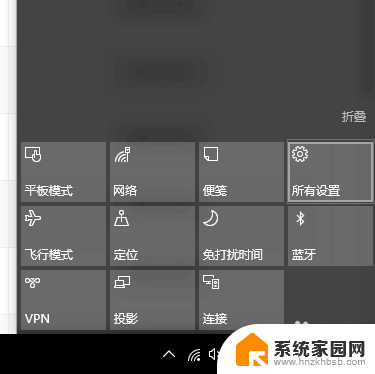
2.点击系统
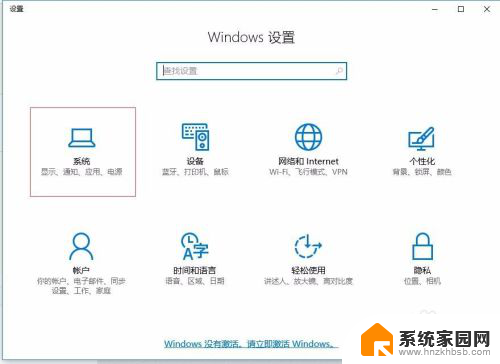
3.进入系统之后点击存储

4.然后选择你要清理的磁盘
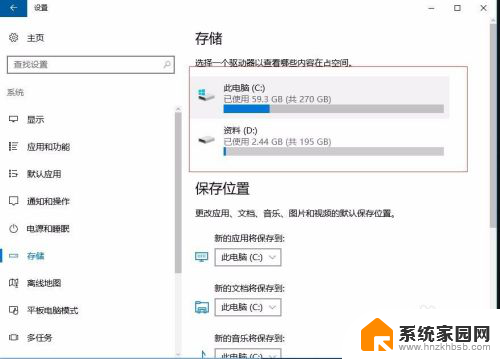
5.这里能看到该盘下面的所有文件,图片或者文档。可以点击进去自己选择不用的都删除了,现在我们下拉找到临时文件,点击进去
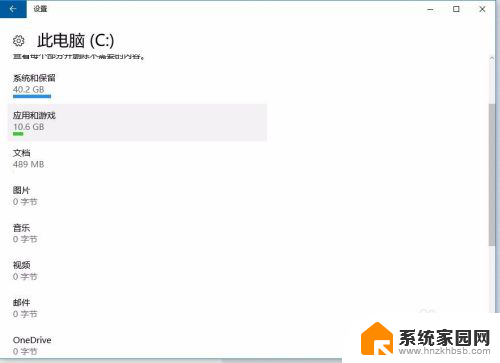
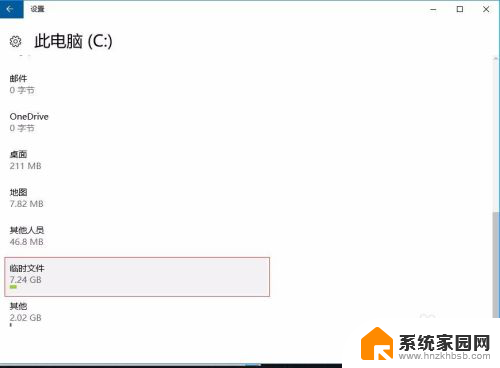
6.一般这都是一些安装包,临时缓存的文件之类的。这类文件都没什么用了,所以全部勾选删除
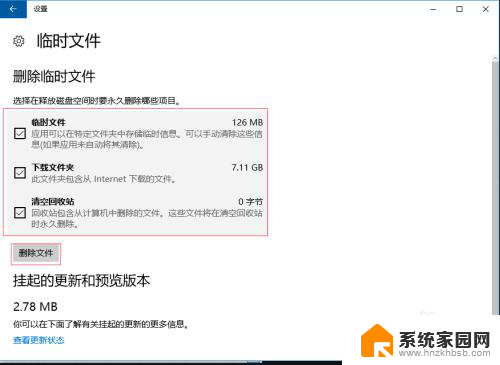
以上是删除垃圾和清理垃圾的全部内容,如果您还不了解,可以按照小编的方法进行操作,希望能够帮助到大家。
删除垃圾清理垃圾 win10电脑如何自己清理垃圾文件和磁盘相关教程
- 垃圾文件夹在哪里 如何手动清理电脑每天产生的垃圾文件
- 怎样清理电脑垃圾 电脑自带清理垃圾方法教程
- 苹果12在哪里清理缓存和垃圾 iPhone12清理缓存和垃圾的步骤
- 电脑设置每天自动清理垃圾 Win10如何设置每天自动清理垃圾文件
- 微软Copilot即将上线GPT-4 Turbo,GPT Store垃圾应用泛滥引关注!
- 微软停更Windows 10后,PC厂商刺激更新,2.4亿电脑是否会变成电子垃圾?
- c盘清理windows文件夹 c盘windows文件夹清理教程
- 怎么删电脑c盘的东西 如何清理满了的电脑C盘
- excel缓存文件清理 Excel缓存文件删除方法
- 清除电脑缓存快捷键 如何快速清理电脑缓存
- 迈入计算加速新时代 第二代AMD Versal Premium系列上新,助力您的计算体验提速
- 如何查看电脑显卡型号及性能信息的方法,详细教程揭秘
- 微软“Microsoft自动填充Chrome扩展”插件12月14日停用,用户需寻找替代方案
- CPU厂商的新一轮较量来了!AMD、英特尔谁将称雄?
- 微软发布Windows 11 2024更新,新型Copilot AI PC功能亮相,助力用户提升工作效率
- CPU选购全攻略:世代差异、核心架构、线程数、超频技巧一网打尽!
微软资讯推荐
- 1 如何查看电脑显卡型号及性能信息的方法,详细教程揭秘
- 2 CPU厂商的新一轮较量来了!AMD、英特尔谁将称雄?
- 3 英伟达发布NVIDIA app正式版 带来统一GPU设置软件,让你轻松管理显卡设置
- 4 详细指南:如何在Windows系统中进行激活– 一步步教你激活Windows系统
- 5 国产显卡摩尔线程筹备上市,国产显卡即将登陆市场
- 6 详细步骤教你如何在Win7系统中进行重装,轻松搞定系统重装
- 7 微软停服后,Linux对俄罗斯“动手”,国产系统关键一战即将开启
- 8 英伟达RTX50系列显卡提前发布,游戏体验将迎来重大提升
- 9 微软网页版和Win11新版Outlook可固定收藏夹功能本月开测
- 10 双11国补优惠力度大,AMD锐龙HX旗舰游戏本5800元起
win10系统推荐
系统教程推荐
- 1 win11安装不了魂师对决 Win11 24H2家庭版升级专业版后无法接入Defender for Endpoint的处理方式
- 2 win11l图片打不开 Win11 24H2升级后无法打开图片怎么办
- 3 win11自动关闭网络 Win11 WiFi总是掉线怎么办
- 4 win11任务栏显示右侧 Win11任务栏靠右对齐方法
- 5 如何打开win11共享联机服务 Win11轻松共享文件方法
- 6 win11共享完 其他电脑无法访问 Win11 24H2共享文档NAS无法进入解决方法
- 7 win11输入法右下角怎么隐藏 win11怎么隐藏右下角输入法
- 8 win11开机背景图片不显示 Win11更新后无法打开图片怎么办
- 9 win11系统开启vbs脚本的步骤 win11vbs开启步骤
- 10 win11如何找到新添加的硬盘 电脑硬盘属性在哪里查看